如何快速将多张不一样的图片整齐打印一张A4纸上
知识问答 2021-11-22 18:24:00 admin
如何快速将多张不一样的图片整齐打印一张A4纸上,一起来看看吧。
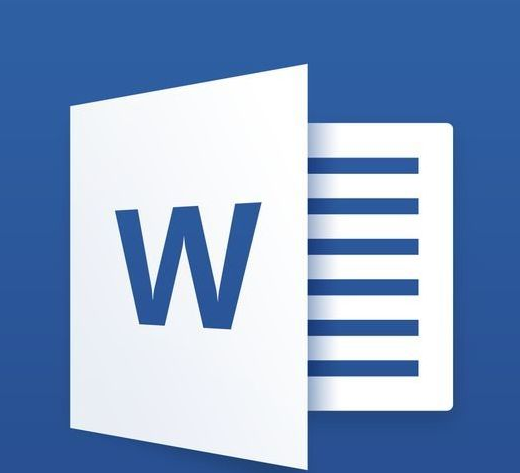
材料/工具
word方法
步骤1
打开Word文档,点击【文件】——【页面设置】。
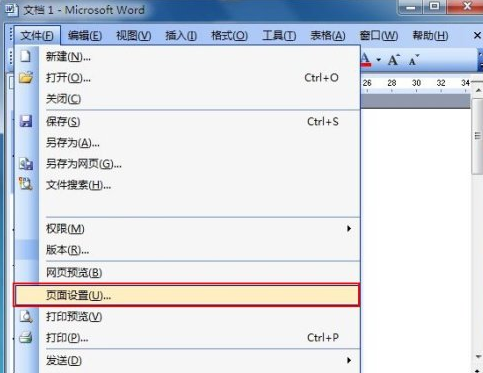
步骤2
在【页面设置】中把“页边距”上下左右全改为【0.5厘米】,再将方向改成【横向】,按【确定】。
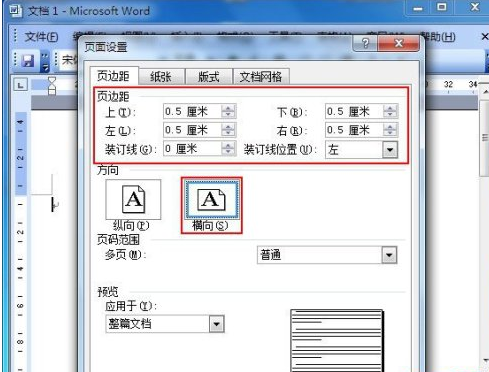
步骤3
插入要打印的图片,点击菜单栏【插入】——【图片】——【来自文件】。
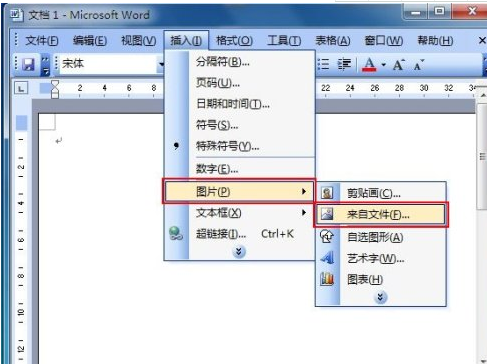
步骤4
找到存放图片的路径选择图片,并点击【插入】。
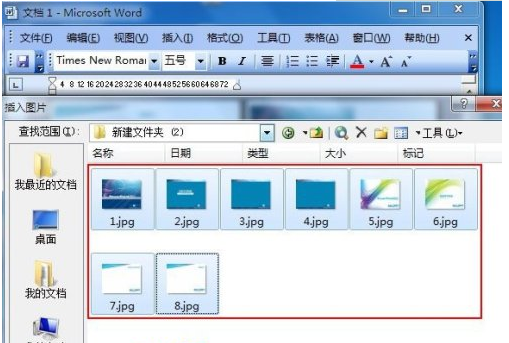
步骤5
此时图片插入Word文档内。
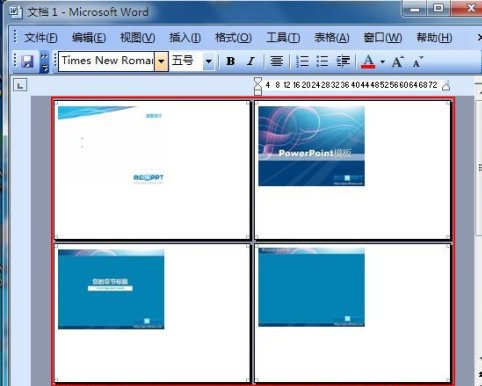
步骤6
点击【工具】——【宏(M)】——【宏(M)】。

步骤7
此时弹出【宏】设置窗口,在【宏名】下输入名称,输入完成后点击【创建】如下图。
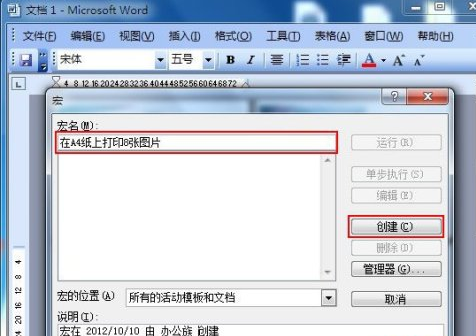
步骤8
弹出【Microsoft Visual Basic】复制下面代码粘贴到【代码】窗中保存。
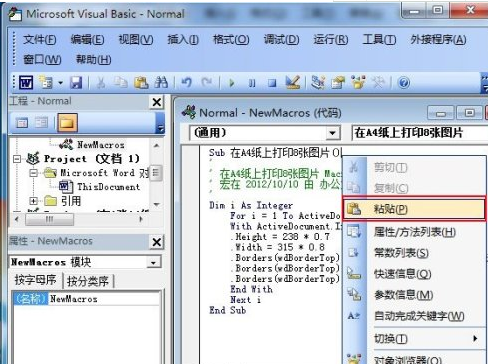
步骤9
再回到Word文档界面,单击菜单栏【工具】——【宏(M)】——【宏(M)】选择刚才输入的名称点击【运行】即可。
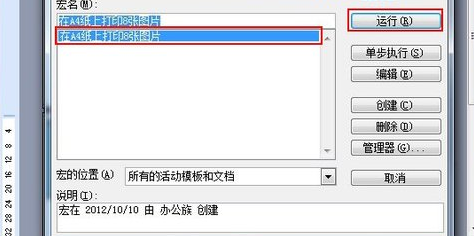
步骤10
此时Word文档内的图片都缩小到A4纸张能打印8张图的目标。
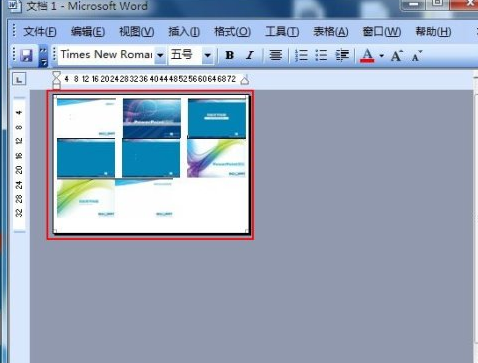
声明本文系本人根据真实经历原创,未经许可,请勿转载。
标签:
相关文章
发表评论

评论列表